Excel表格转换为Word文档的方法全解析
1406
2025-04-02
wps2019怎么生成随机数字?wps2019生成随机数字教程

有时候我们需要在表格中输入随机的数字,这时该怎么样操作呢?下面一起来看看操作的方法吧

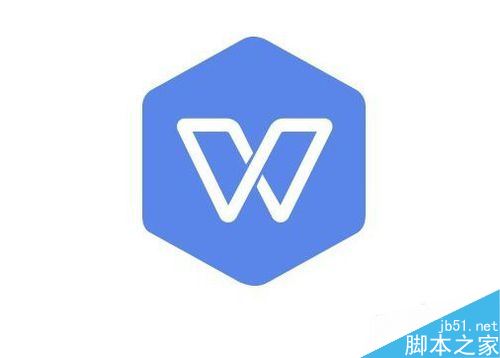 wps2019生成随机数字教程
wps2019生成随机数字教程
我们首先在电脑上用wps2019打开要编辑的表格。
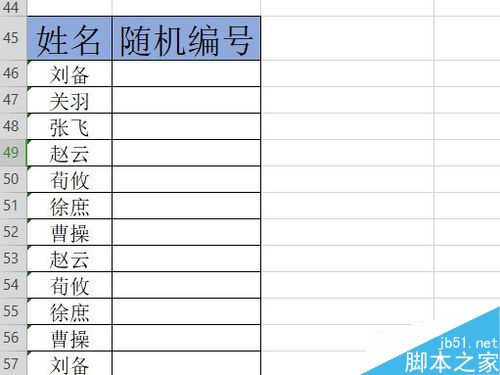 然后双击第一个要填写随机数字的单元格,然后在单元格中输入:=Randbetween(1,50),是指生成从1至50间的随机数字
然后双击第一个要填写随机数字的单元格,然后在单元格中输入:=Randbetween(1,50),是指生成从1至50间的随机数字
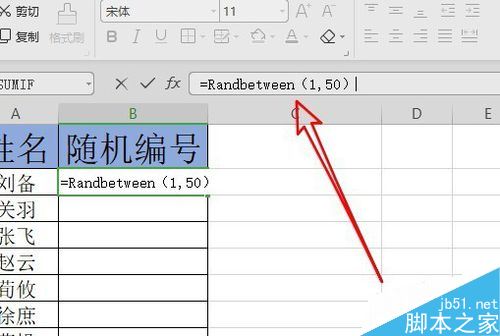 按下回车键后,就会在单元格中自动生成一个随机数字了。
按下回车键后,就会在单元格中自动生成一个随机数字了。
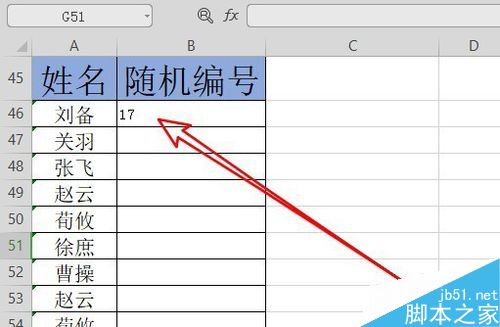
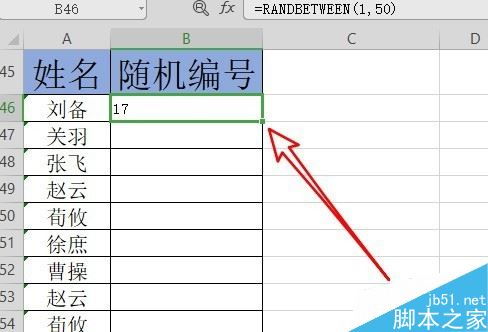 向下拖动后,就会马上把下面的单元格也会产生随机数字了。
向下拖动后,就会马上把下面的单元格也会产生随机数字了。
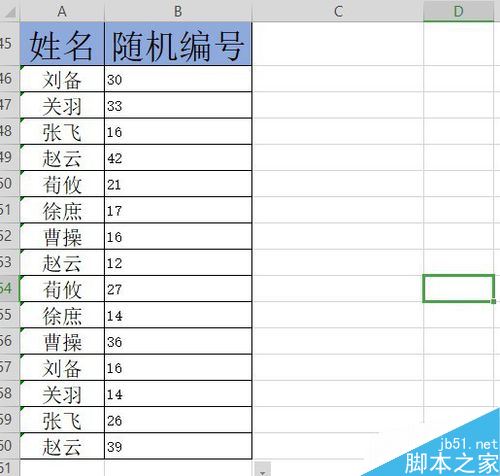 这时我们可以按下键盘上的F9快捷键,会自动生成其它的随机数字。
这时我们可以按下键盘上的F9快捷键,会自动生成其它的随机数字。
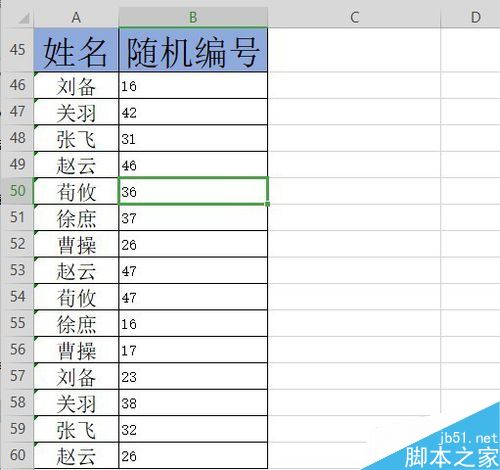 推荐阅读:
推荐阅读:
wps2019怎么删除云文档?wps2019备份云文档的删除方法
wps2019如何将文档、表格区分开?wps2019区分文档、表格教程
wps2019表格中怎么开启护眼模式?wps2019开启护眼模式教程
以上就是本篇文章的全部内容了,希望对各位有所帮助。如果大家还有其他方面的问题,可以留言交流,请持续关注!
版权声明:本文内容由网络用户投稿,版权归原作者所有,本站不拥有其著作权,亦不承担相应法律责任。如果您发现本站中有涉嫌抄袭或描述失实的内容,请联系我们jiasou666@gmail.com 处理,核实后本网站将在24小时内删除侵权内容。
版权声明:本文内容由网络用户投稿,版权归原作者所有,本站不拥有其著作权,亦不承担相应法律责任。如果您发现本站中有涉嫌抄袭或描述失实的内容,请联系我们jiasou666@gmail.com 处理,核实后本网站将在24小时内删除侵权内容。